Windows 10: n lukitusnäyttö antaa sinun vaihtaatilit, kirjaudu työpöydällesi tai käynnistä tai sammuta järjestelmäsi. Se ei tee paljon muuta, ja sen ei todellakaan tarvitse. Ominaisuuden osalta se on valmis ja tukee kaikkea tukea. Käyttäjien tarpeet vaihtelevat ja saatat joutua suorittamaan sovelluksen Windows 10 -kirjautumisnäytössä. Se on mahdollista ja melko helppoa. Tarvitset järjestelmänvalvojan oikeudet ja Ps-työkalut.
Asenna Ps-työkalut
Lataa Ps-työkalut ja purkaa ZIP-tiedosto. Siirrä zip-tiedoston sisältö seuraavaan sijaintiin. Älä laita työkaluja kansioon. Jos teet niin, lopulta lisäät yhden ylimääräisen vaiheen asennukseen. Tähän sisältyy myös tiedostojen lisääminen System32-kansioon, joten tarvitset järjestelmänvalvojan oikeuksia.
C:WindowsSystem32
Avaa komentorivi järjestelmänvalvojan oikeuksilla ja suorita seuraava komento;
psexec -sx cmd.exe
Jos laitat Ps-työkalut kansioon ja kopioit sitten kansion System32: een, siirry kansioon cd-komennolla ja suorita sitten yllä oleva komento.
Näkyviin tulee ikkuna, jossa sinua pyydetään hyväksymään ehdottyökalun käyttö. Napsauta Hyväksy jatkaaksesi. Työkalut asennetaan. Voit tarkistaa, onko ne asennettu oikein, ajamalla edellinen komento uudelleen, ja sinun pitäisi nähdä seuraava näyttö.

Etsi sovelluspolku
Ennen kuin voit suorittaa sovelluksen kirjautumisnäytöllä,sinun on löydettävä sovelluksen EXE-tiedosto ja muistettava tarkka polku siihen. Älä etsi pikakuvaketta EXE-tiedostoon, etsi alkuperäinen EXE-tiedosto. Sen tulisi olla kansiossa yhdessä seuraavista paikoista;
C:Program Files
tai
C:Program Files (x86)
tai
C:WindowsSystem32
Esimerkki: jos haluan ajaa Notepadin kirjautumisnäytössä, tarvitsen polun;
C:WindowsSystem32notepad.exe
System32 on mistä löydät varastossa olevat Windows-työpöytäsovellukset, kun taas kolmannen osapuolen sovellukset, kuten Chrome, ovat ohjelmatiedostoissa (x86) tai ohjelmatiedostoissa.
Suorita sovellus kirjautumisnäytössä
Avaa työpöydälläsi komentokehote, jolla on järjestelmänvalvojan oikeudet, ja suorita seuraava komento;
psexec -sx cmd.exe
Pienennä komentoikkuna -ikkuna. Älä sulje sitä. Lukitse nyt näyttö. Napauta Enter-näppäintä, jos haluat hylätä lukitusnäytön ja siirtyä kirjautumisnäyttöön. Avaa komentokehote näppäimistöllä Alt + välilehti.
Käytä cd-komentoa vaihtaaksesi hakemistoon, jolla on kirjautumisnäytössä suoritettavan sovelluksen EXE. Syntaksi on seuraava;
cd [Path to folder with EXE]
Esimerkki:
cd C:Program Files (x86)ScreenToGif
Kun olet oikeassa kansiossa, suorita EXE seuraavalla komennolla;
FileName.exe
Esimerkki:
notepad.exe
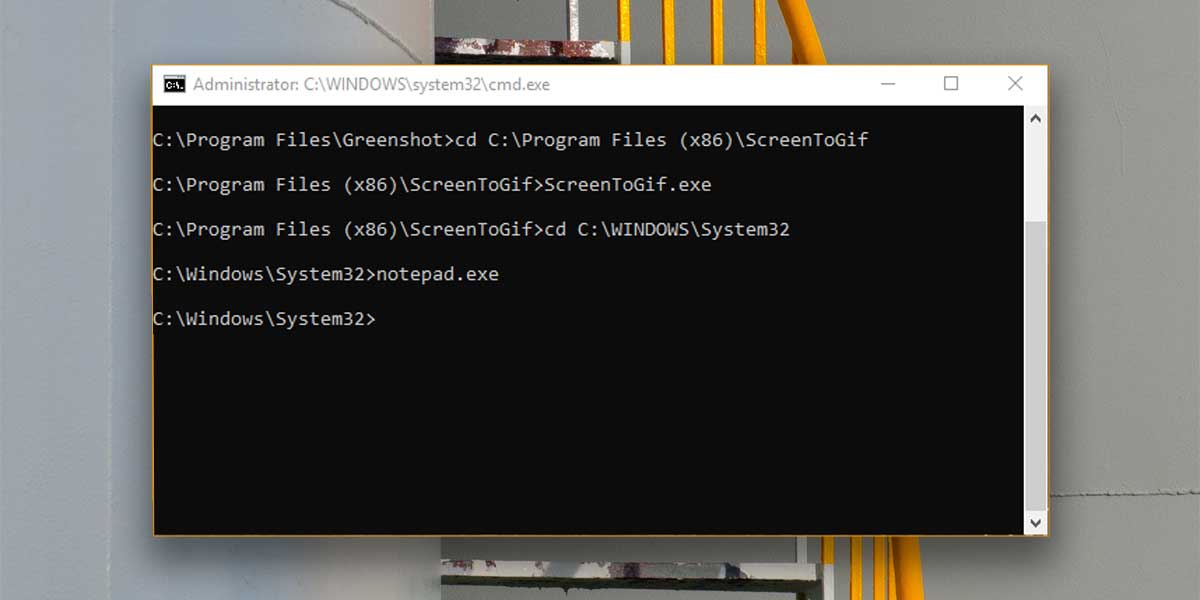
Jos haluat tallentaa tiedoston, sinun on tallennettava se todelliseen kansioon eikä sijainteihin, kuten työpöytä tai muihin järjestelmän kirjastoihin.
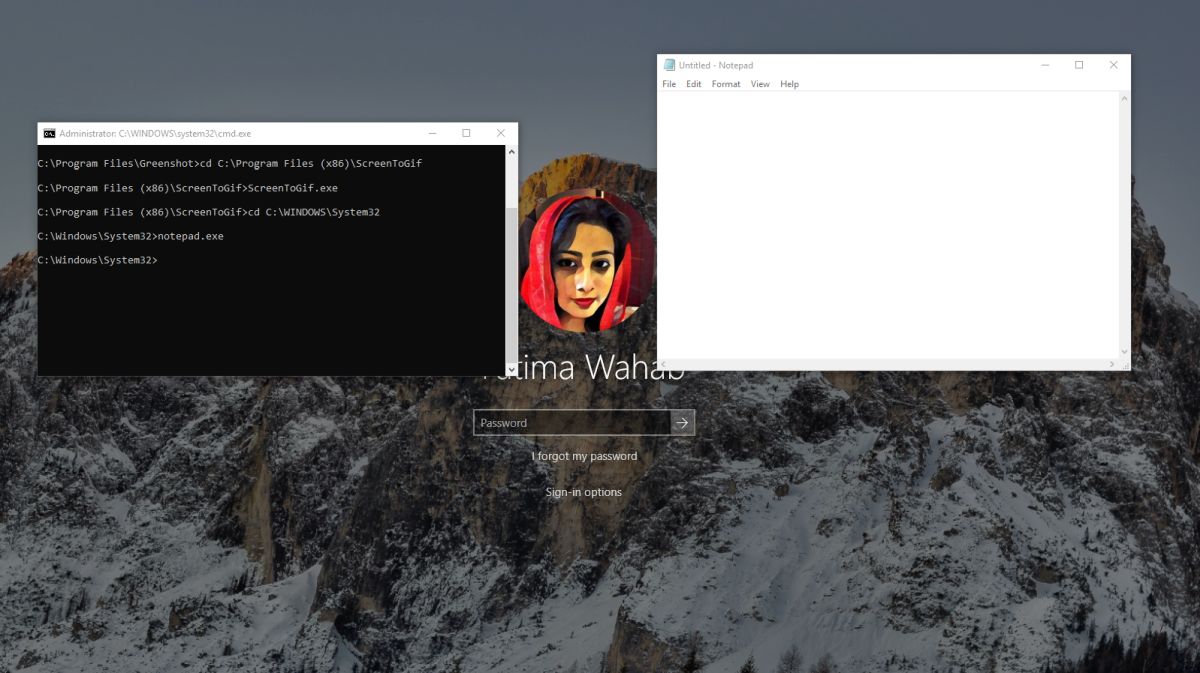
Jos et sulje sovelluksia, voit palatakirjautumisnäyttö, käytä Alt + Tab ja käytä sovelluksia uudelleen. On parasta sulkea sovellukset, jos olet valmis. Et voi käyttää samaa sovellusinstanssia työpöydältä.













Kommentit